Como configurar e-mail no Outlook
Configurar seu e-mail no Outlook é uma tarefa simples que pode ser feita em poucos passos. Se você está começando a usar o Outlook ou deseja adicionar uma nova conta, siga este guia para garantir que tudo funcione corretamente. Neste post aprenda como configurar e-mail no Outlook.
Mãos na massa!
Para criar um conta no Outlook usando o e-mail de sua preferência, siga os seguintes passos:
1. Clique na aba “ARQUIVO” e clique no botão “Adicionar Conta”;
2. Selecione a opção “Configuração manual ou tipos de servidor adicionais” e clique no botão “Avançar”:
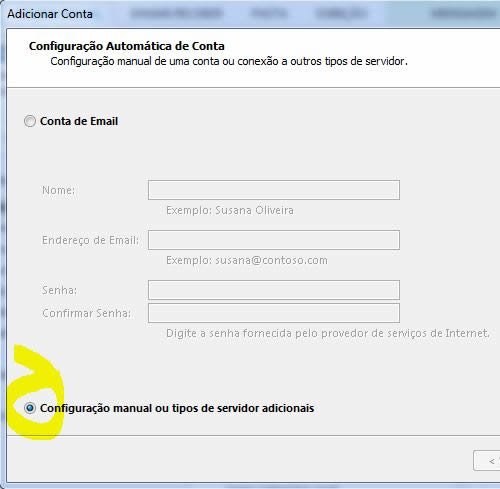
3. Na janela “Escolher Serviço” selecione a opção “POP ou IMAP” e clique no botão “Avançar”:
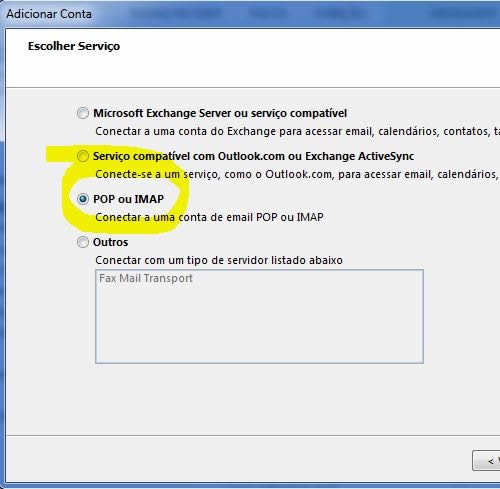
Será aberta uma janela com campos para serem preenchidos. Preencha os campos POP e SMTP de acordo com as configurações do seu provedor de e-mail.
Desmarque a caixa “Testar automaticamente as configurações da conta quando botão Avançar for clicado.” e clique no botão “Mais Configurações…”:
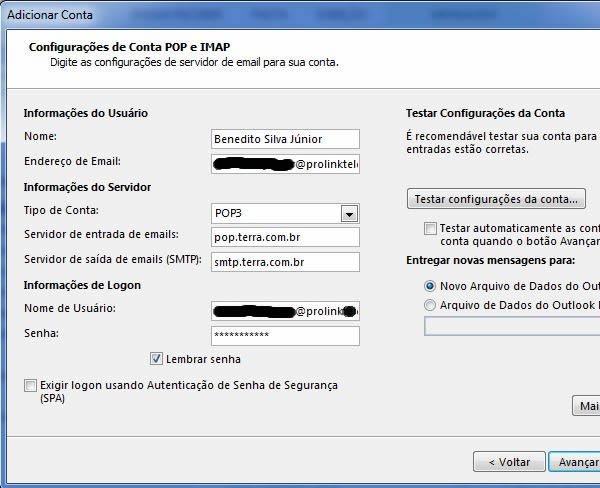
4. Na janela “Configurações de e-mail na Internet”, na aba “Geral” digite o seu nome de exibição no primeiro campo;
5. Na aba “Servidor de saída” marque a caixa “Meu servidor de saída (SMTP) requer autenticação”, selecione a opção “Fazer logon usando” e informe o seu endereço de e-mail e a senha:
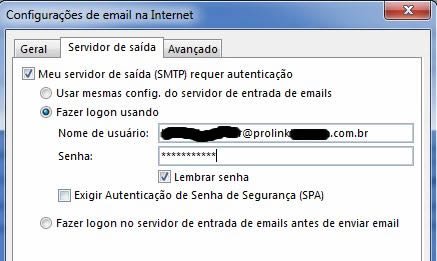
6. Na aba “Avançado” altere o valor padrão dos campos POP3 e SMTP e acordo com as configurações do seu provedor de e-mail:
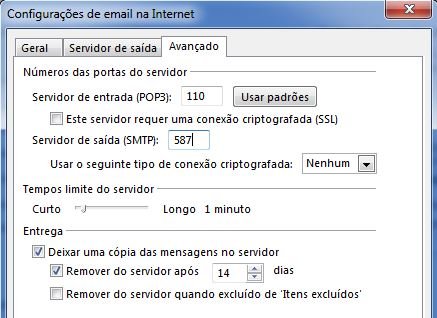
Após as configurações acima, clique na aba “PÁGINA INICIAL” e sincrozine o Outlook com o servidor de e-mails, clicando no botão “Enviar/Receber Todas as Pastas”.
Domine edições e formatações de documentos no Word. Funções, gráficos e macros no Excel. Apresentações poderosas no Power Point e muito mais.
Tenha acesso a Área de Membros exclusiva onde você poderá tirar todas as suas dúvidas com nossos professores. São mais de 15 aulas bônus e modelos prontos para você analisar e aprender na prática.
CLIQUE NA IMAGEM ABAIXO PARA SABER MAIS DETALHES:
Dúvidas ou sugestões? Deixem nos comentários! Para mais dicas, acesse o nosso canal no YouTube:
https://youtube.com/criandobits
Sobre o Autor



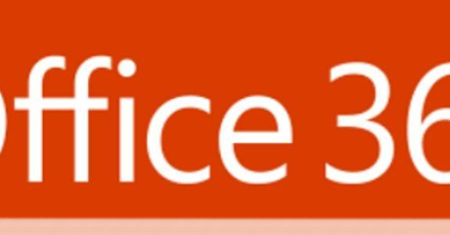



0 Comentários